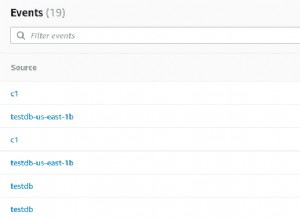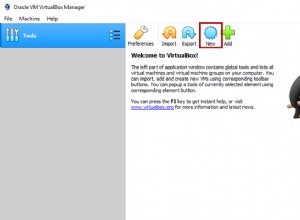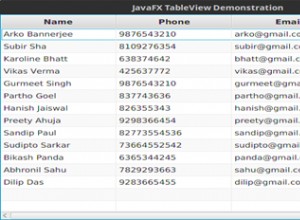Ecco sette modi per verificare quale versione di Oracle Database stai utilizzando.
Sono:
- Il
V$VERSIONvisualizza. - Il
V$INSTANCEvisualizza. - Il
PRODUCT_COMPONENT_VERSIONvisualizza. - La GUI per sviluppatori SQL.
- Il
SQLclstrumento. - Il
SQL*Plusstrumento. - Il
DBMS_DB_VERSIONpacchetto.
Esempi sotto.
Il V$VERSION Visualizza
La V$VERSION view restituisce le informazioni sulla versione e sul livello del componente.
Esempio:
SELECT BANNER_FULL
FROM V$VERSION;Risultato:
BANNER_FULL -------------------------------------------------------------------------------- Oracle Database 19c Enterprise Edition Release 19.0.0.0.0 - Production Version 19.3.0.0.0
Altre colonne includono BANNER , BANNER_LEGACY e CON_ID , ma il BANNER_FULL colonna restituisce tutto ciò di cui abbiamo bisogno.
Il V$INSTANCE Visualizza
Se disponi delle autorizzazioni appropriate, puoi utilizzare V$INSTANCE visualizzare per restituire solo la versione.
Esempio:
SELECT
VERSION,
VERSION_FULL
FROM V$INSTANCE;Risultato:
VERSION VERSION_FULL ----------------- ----------------- 19.0.0.0.0 19.3.0.0.0
Il PRODUCT_COMPONENT_VERSION Visualizza
Un'altra opzione è il PRODUCT_COMPONENT_VERSION vista dizionario dati.
Esempio:
SELECT
VERSION,
VERSION_FULL
FROM PRODUCT_COMPONENT_VERSION;Risultato:
VERSION VERSION_FULL _____________ _______________ 19.0.0.0.0 19.3.0.0.0
La GUI per sviluppatori SQL
Se stai utilizzando la GUI dello sviluppatore SQL e non desideri eseguire le viste precedenti (o non ricordi i loro nomi), puoi accedere al rapporto del dizionario dei dati applicabile nei Rapporti riquadro.
A tale scopo, sotto i Rapporti riquadro, vai a Rapporti dizionario dati> Informazioni sul tuo database> Banner versione .
Facendo clic su Banner versione apre un messaggio in cui è necessario selezionare la connessione:
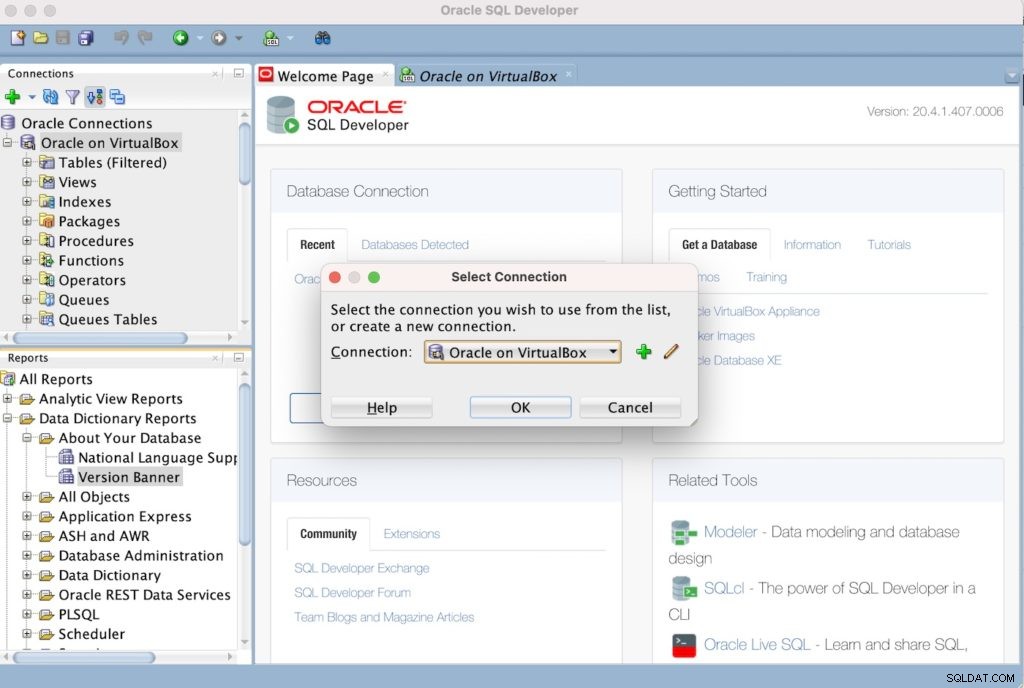
Seleziona la connessione appropriata e fai clic su OK .
Si apre una nuova scheda con le informazioni sulla versione:

Il SQLcl Strumento
SQLcl è un'interfaccia a riga di comando per lavorare con Oracle Database. Quando utilizzi SQLcl per connetterti a un'istanza Oracle, vengono visualizzate la versione e la versione.
Esempio:
sql hr/oracleRisultato:
SQLcl: Release 21.2 Production on Mon Jul 12 13:23:12 2021 Copyright (c) 1982, 2021, Oracle. All rights reserved. Last Successful login time: Mon Jul 12 2021 13:23:13 +10:00 Connected to: Oracle Database 19c Enterprise Edition Release 19.0.0.0.0 - Production Version 19.3.0.0.0
La prima cosa restituita quando ci si connette tramite SQLcl è il numero di versione di SQLcl. Tuttavia, una volta connesso, restituisce la versione di Oracle Database e le informazioni sulla versione.
Qui, mi sono connesso usando il nome utente hr e password oracle . Il sql command è il nome del file SQLcl eseguibile, la sua cartella che ho precedentemente aggiunto alla mia variabile PATH. Se non l'hai aggiunto al tuo PERCORSO, potresti dover includere il percorso completo.
Ovviamente, una volta connesso con SQLcl, puoi anche utilizzare uno qualsiasi degli altri metodi in questa pagina per ottenere la versione di Oracle Database.
Il SQL*Plus Strumento
Se non hai SQLcl, puoi provare SQL*Plus.
Oracle SQL*Plus è uno strumento da riga di comando che viene installato con ogni installazione di Oracle Database Server o Client. È in circolazione dal 1985 (molto più tempo di SQLcl). Visualizza le stesse informazioni visualizzate da SQLcl durante la connessione a Oracle Database.
Esempio:
sqlplus hr/oracleRisultato:
SQL*Plus: Release 19.0.0.0.0 - Production on Sun Jul 11 23:38:16 2021 Version 19.3.0.0.0 Copyright (c) 1982, 2019, Oracle. All rights reserved. Last Successful login time: Sun Jul 11 2021 23:37:36 -04:00 Connected to: Oracle Database 19c Enterprise Edition Release 19.0.0.0.0 - Production Version 19.3.0.0.0
Il DBMS_DB_VERSION Pacchetto
Un'altra opzione è DBMS_DB_VERSION pacchetto. Possiamo restituire la VERSION costante e anche il RELEASE costante se richiesto.
Esempio:
SET SERVEROUTPUT ON;
EXEC DBMS_OUTPUT.PUT_LINE(DBMS_DB_VERSION.VERSION||'.'||DBMS_DB_VERSION.RELEASE);Risultato:
19.0 PL/SQL procedure successfully completed.